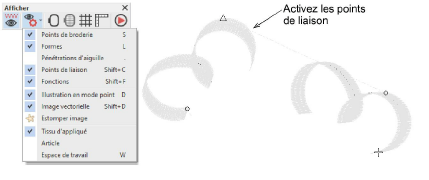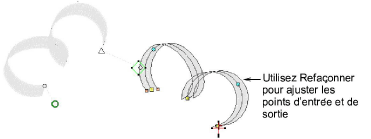Affichez les points de liaison
Activez les points de liaison via la liste déroulante Afficher dessin ou pressez les touches Maj+C. le triangle indique une coupe, alors que la ligne en pointillé indique un saut. En TrueView, les sauts n’apparaissent pas.
En étudiant les points de liaison, vous pourrez trouver que la distance entre les objets consécutifs n’est pas aussi rapprochée qu’elle pourrait l’être. Pour ajuster les points de connexion, utilisez Refaçonner pour reparamétrer les points d’entrée et de sortie.
Suggestion : La commande Appliquer jointure la plus proche vous permet de (ré)appliquer la jointure la plus proche aux objets après avoir édité. Cette commande est activée quand deux objets de broderie ou plus sont sélectionnés. Il est également disponible à partir du menu Éditer ou en pressant la touche J.
Sujets connexes